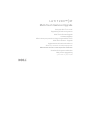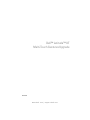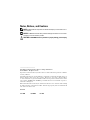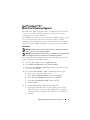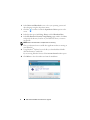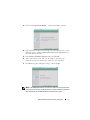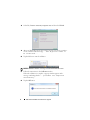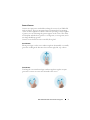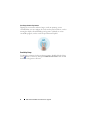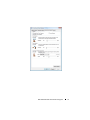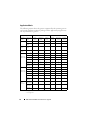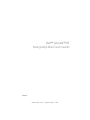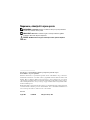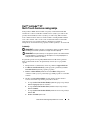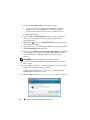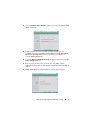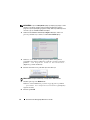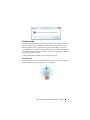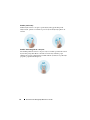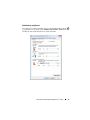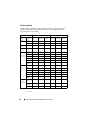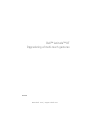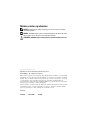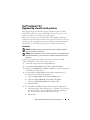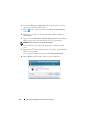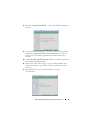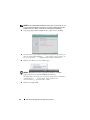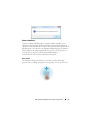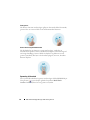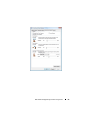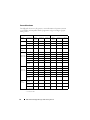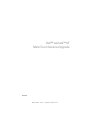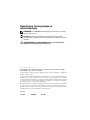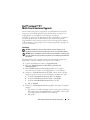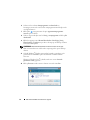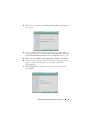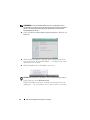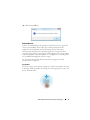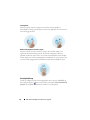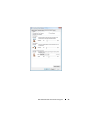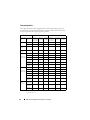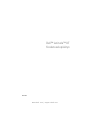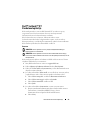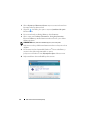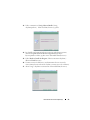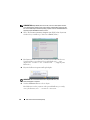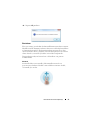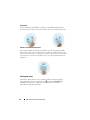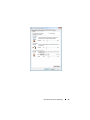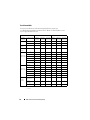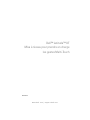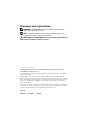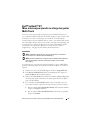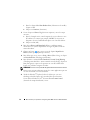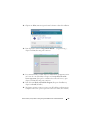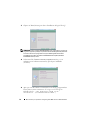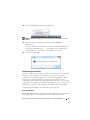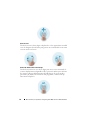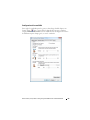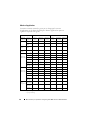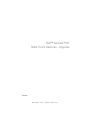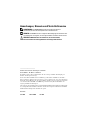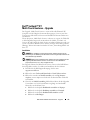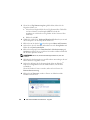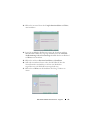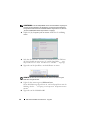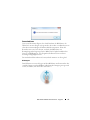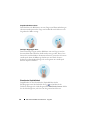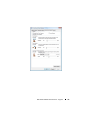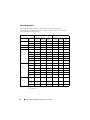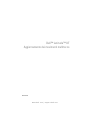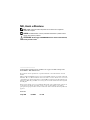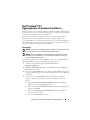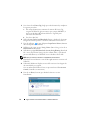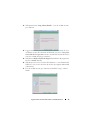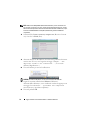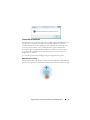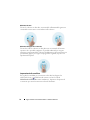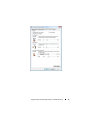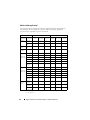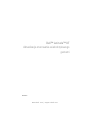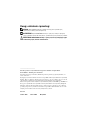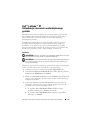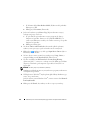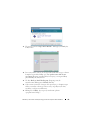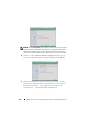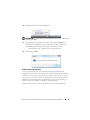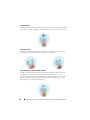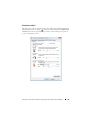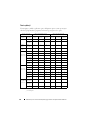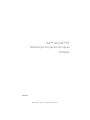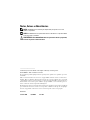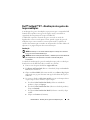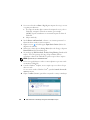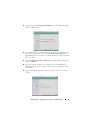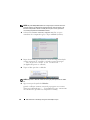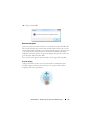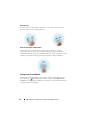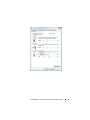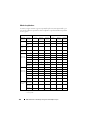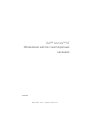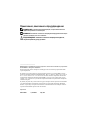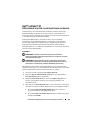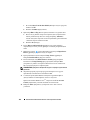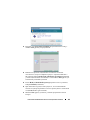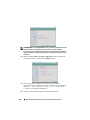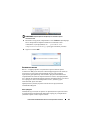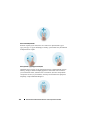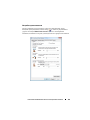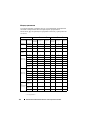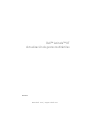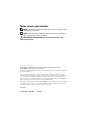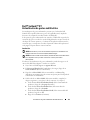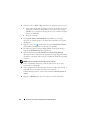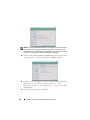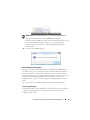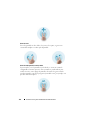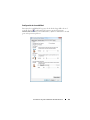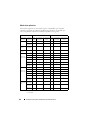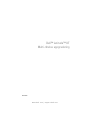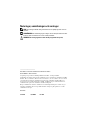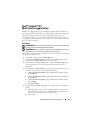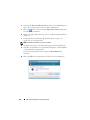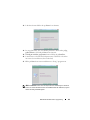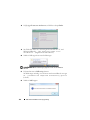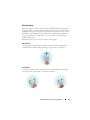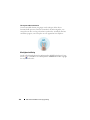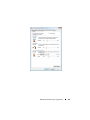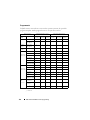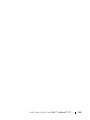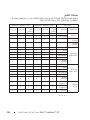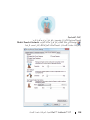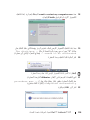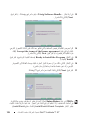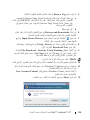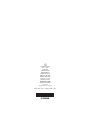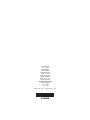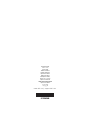A página está carregando ...
A página está carregando ...
A página está carregando ...
A página está carregando ...
A página está carregando ...
A página está carregando ...
A página está carregando ...
A página está carregando ...
A página está carregando ...
A página está carregando ...
A página está carregando ...
A página está carregando ...
A página está carregando ...
A página está carregando ...
A página está carregando ...
A página está carregando ...
A página está carregando ...
A página está carregando ...
A página está carregando ...
A página está carregando ...
A página está carregando ...
A página está carregando ...
A página está carregando ...
A página está carregando ...
A página está carregando ...
A página está carregando ...
A página está carregando ...
A página está carregando ...
A página está carregando ...
A página está carregando ...
A página está carregando ...
A página está carregando ...
A página está carregando ...
A página está carregando ...
A página está carregando ...
A página está carregando ...
A página está carregando ...
A página está carregando ...
A página está carregando ...
A página está carregando ...
A página está carregando ...
A página está carregando ...
A página está carregando ...
A página está carregando ...
A página está carregando ...
A página está carregando ...
A página está carregando ...
A página está carregando ...
A página está carregando ...
A página está carregando ...
A página está carregando ...
A página está carregando ...
A página está carregando ...
A página está carregando ...
A página está carregando ...
A página está carregando ...
A página está carregando ...
A página está carregando ...
A página está carregando ...
A página está carregando ...
A página está carregando ...
A página está carregando ...
A página está carregando ...
A página está carregando ...
A página está carregando ...
A página está carregando ...
A página está carregando ...
A página está carregando ...
A página está carregando ...
A página está carregando ...
A página está carregando ...
A página está carregando ...
A página está carregando ...
A página está carregando ...
A página está carregando ...
A página está carregando ...
A página está carregando ...
A página está carregando ...
A página está carregando ...
A página está carregando ...
A página está carregando ...
A página está carregando ...
A página está carregando ...
A página está carregando ...
A página está carregando ...
A página está carregando ...
A página está carregando ...
A página está carregando ...
A página está carregando ...
A página está carregando ...
A página está carregando ...
A página está carregando ...

www.dell.com | support.dell.com
Dell™ Latitude™ XT
Atualização dos gestos de toques
múltiplos
Modelo PP12S

Notas, Avisos e Advertências
NOTA: uma NOTA fornece informações importantes para ajudar você a usar
melhor o computador.
AVISO: um AVISO indica um potencial de danos ao hardware ou a perda de dados
e diz como evitar o problema.
ADVERTÊNCIA: uma ADVERTÊNCIA indica um potencial de danos à propriedade,
de lesões corporais ou mesmo de morte.
____________________
As informações deste documento estão sujeitas a alteração sem aviso prévio.
© 2008 Dell Inc. Todos os direitos reservados.
É expressamente proibida qualquer forma de reprodução deste produto sem a permissão por escrito
da Dell Inc.
Marcas comerciais usadas neste texto: Dell, o logotipo DELL e Latitude são marcas comerciais da
Dell Inc.; Microsoft, Windows, Windows Vista, Outlook, Excel, OneNote, Windows Live, PowerPoint
e Virtual Earth são marcas comerciais ou marcas comerciais registradas da Microsoft Corporation nos
Estados Unidos e/ou em outros países; N-TRIG, o logotipo N-TRIG e os ícones Gesture (gesto) são
marcas comerciais ou marcas registradas da N-Trig Ltd.
Os demais nomes e marcas comerciais podem ser usados neste documento como referência às entidades
que reivindicam essas marcas e nomes ou a seus produtos. A Dell Inc. declara que não tem qualquer
interesse de propriedade sobre marcas e nomes comerciais que não sejam os seus próprios.
Modelo PP12S
Junho de 2008 N/P P450G Rev. A00

Dell Latitude XT - Atualização dos gestos de múltiplos toques 93
Dell™ Latitude™ XT - Atualização dos gestos de
toques múltiplos
A atualização dos gestos de múltiplos toques permite que o computador Dell
Latitude XT responda a vários gestos de toques na tela, estendendo as
capacidades de interpretação de toques do Tablet-PC.
O Tablet-PC responde a comandos de gestos em todos os modos do
digitalizador, exceto no modo apenas caneta, quando a opção de gestos de
múltiplos toques estiver ativada. O sistema operacional e o aplicativo de
software determinam quais comandos são interpretados. Consulte “Matriz de
aplicativos” na página 100 para obter mais informações.
Instalação
AVISO: A instalação e o uso deste software exigem a aceitação do contrato de
licença do usuário final do Dell N-Trig™.
AVISO: Durante a instalação deste software, o Tablet-PC precisa estar alimentado
pelo adaptador CA e não pode estar conectado a nenhuma estação de
acoplamento.
O software de atualização de gestos de múltiplos toques pode ser obtido por
download no site da Dell. Para obter e instalar este software:
1
Entre no site de suporte da Dell em
support.dell.com
.
2
Em
Drivers and Downloads
(Drivers e downloads), clique em
Search for
Drivers
(Procurar drivers).
3
Clique em
Select Model
(Selecionar modelo) ou em
Enter a Tag
(Digitar
etiqueta de serviço) para selecionar uma opção de localizar drivers para o
Tablet-PC.
4
Se você tiver clicado em
Selecionar modelo
, execute as subetapas abaixo e
vá para a etapa 6. Caso contrário, vá para a etapa 5.
a
Na coluna
Select Your Product Family
(Selecione a família de
produtos), clique em
Laptops
.
b
Na coluna
Select Your Product Line
(Selecione a linha de produtos),
clique em
Latitude
.
c
Na coluna
Select Your Product Model
(Selecione o modelo), clique
em
XT
.
d
Clique em
Continue
(Continuar).

94 Dell Latitude XT - Atualização dos gestos de múltiplos toques
5
Se você tiver clicado em
Enter a Tag
(Digitar etiqueta de serviço), execute
o seguinte procedimento:
a
No campo de entrada, digite o número da etiqueta de serviço do seu
Tablet-PC. A etiqueta contendo este número (por exemplo:
4MFBCF1) pode normalmente ser encontrada na parte de baixo do
Tablet-PC.
b
Clique em
Go
(Ir).
6
Na tela
Drivers and Downloads
, selecione o seu sistema operacional e o
idioma do driver usando os menus suspensos.
7
Clique no ícone ao lado da opção
Input Device Drivers
(Drivers do
dispositivo de entrada).
8
Na lista que é aberta, procure
N-trig - Driver
(driver do N-trig) e clique em
Download Now
(Fazer download agora).
9
Na janela pop-up
File Download - Security N-trig Warning
(Download de
arquivo - Aviso de segurança do N-trig), clique em
Save
(Salvar) e
especifique o diretório do Tablet-PC no qual você quer salvar o arquivo.
NOTA: Aguarde até que o download termine.
10
Feche o navegador Internet e todos os outros aplicativos que estão sendo
executados no Tablet-PC.
11
Usando o Windows
®
Explorer, vá até o arquivo que você salvou e clique
duas vezes nele.
Se você estiver usando o Windows Vista
®
, a janela
Controle de conta de
usuário
aparecerá.
12
Clique em
Allow
(Permitir) para fechar esta janela e começar a instalação.

Dell Latitude XT - Atualização dos gestos de múltiplos toques 95
13
Na primeira janela,
N-trig Software Bundle
(Pacote de software do N-trig),
clique em
Next
(Avançar).
14
Leia cuidadosamente o contrato de licença do usuário final (EULA - End
User License Agreement), clique em
I accept the terms of the license
agreement
(Eu aceito os termos do contrato de licença) e clique em
Next
para continuar.
15
Na janela
Ready to Install the Program
(Pronto para instalar o programa),
clique em
Instalar
.
16
Na janela seguinte, confirme que o adaptador CA está alimentando o
Tablet-PC e ele não está conectado a uma estação de acoplamento (está
desacoplado).
17
Clique em
Next
(Avançar) para começar a instalar o pacote de software
N-trig™.

96 Dell Latitude XT - Atualização dos gestos de múltiplos toques
NOTA: Na janela Setup Status (Status da configuração) é mostrada uma barra
indicando primeiro o andamento do download do driver de host e depois o do
firmware do dispositivo. Quando a instalação de arquivos acaba, a janela de
conclusão do assistente do InstallSheild é aberta.
18
Selecione
Yes, I want to restart my computer now
(Sim, eu quero
reinicializar meu computador agora) e clique em
Finish
(Concluir).
19
Depois da reinicialização do Tablet-PC, o ícone do N-trig na bandeja do
sistema contém um “X” vermelho e cujo balão contém a mensagem
...The digitizer needs to be calibrated...
(O digitalizador precisa ser calibrado).
20
Toque no balão para abrir o calibrador.
AVISO: Enquanto o calibrador estiver em execução, não toque na tela do Tablet-
PC.
21
Siga as instruções da janela do
Calibrador
.
Quando a calibração terminar, uma janela pop-up aparecerá com uma
mensagem confirmando que o
...procedimento foi executado
corretamente
(procedure was completed successfully).

Dell Latitude XT - Atualização dos gestos de múltiplos toques 97
22
Toque no botão
OK
.
Recursos dos gestos
Gestos são expressões feitas tocando-se com dois dedos na tela do Tablet PC.
Eles são interpretados pelo sistema operacional ou pelo software ativo como
comandos do usuário. Quando o sistema operacional reconhece um gesto, um
ícone confirmando esse gesto aparece na tela. Esta atualização de toques
múltiplos contém três gestos: um gesto de rolagem, um gesto de zoom e um
gesto de toque duplo com dois dedos.
Os ícones Gestures (gestos) aqui mostrados são de origem da N-trig Ltd.
Gesto de rolagem
Coloque dois dedos na tela e mova-os horizontal ou verticalmente para
produzir rolagem na direção do movimento, isto é, para a direita, para a
esquerda, para cima ou para baixo.

98 Dell Latitude XT - Atualização dos gestos de múltiplos toques
Gesto de zoom
Toque na tela com dois dedos e aproxime-os ou afaste-os para criar mais
zoom ou menos zoom, respectivamente.
Gesto de toque duplo com dois dedos
Toque duas vezes na tela com dois dedos para enviar, para o sistema
operacional, um comando que você pode configurar. Este gesto pode ser
usado para executar ações como desligar a tela e desativar os gestos de toque
(padrão), ou para abrir um programa, por exemplo, o Internet Explorer.
Configuração da sensibilidade
Para ajustar a sensibilidade dos gestos de dois dedos, clique duas vezes no
ícone do N-trig ( ) da bandeja do sistema e toque na aba Multi-Touch
Gestures (Gestos de toques múltiplos). Posicione os controles deslizantes de
cada gesto conforme desejado.

Dell Latitude XT - Atualização dos gestos de múltiplos toques 99

100 Dell Latitude XT - Atualização dos gestos de múltiplos toques
Matriz de aplicativos
A matriz a seguir mostra os gestos suportados pelo sistema operacional e por
pacotes de software específicos. Outros aplicativos podem também responder
a estes gestos.
Sistema operacional Microsoft
®
Windows Vista
®
: Microsoft
®
Windows
®
XP
Família de
aplicativos
Nome do
aplicativo
Zoom Rolagem
horizontal
Rolagem
vertical
Zoom Rolagem
horizontal
Rolagem
vertical
Windows Explorer +++ - ++
Galeria de
Fotos
+++ - - -
Windows
Live™
Galeria de
Fotos
+++ - - -
Virtual
Earth™
------
Microsoft
Office 2007
Outlook
®
++ - ++ -
Word +++++ -
Excel
®
+++++ -
PowerPoint
®
++++++
OneNote
®
+++++ -
Picture
Manager
++++++
Microsoft
Office 2003
Outlook ++++++
Word ++++++
Excel ++++++
PowerPoint ++++++
OneNote ++++++
Picture
Manager
++++++
Navegadores
da Web
Internet
Explorer
®
6
- - - +++
Internet
Explorer 7
++++++
Firefox
®
++++++
+
= suportado
-
= não suportado
A página está carregando ...
A página está carregando ...
A página está carregando ...
A página está carregando ...
A página está carregando ...
A página está carregando ...
A página está carregando ...
A página está carregando ...
A página está carregando ...
A página está carregando ...
A página está carregando ...
A página está carregando ...
A página está carregando ...
A página está carregando ...
A página está carregando ...
A página está carregando ...
A página está carregando ...
A página está carregando ...
A página está carregando ...
A página está carregando ...
A página está carregando ...
A página está carregando ...
A página está carregando ...
A página está carregando ...
A página está carregando ...
A página está carregando ...
A página está carregando ...
A página está carregando ...
A página está carregando ...
A página está carregando ...
A página está carregando ...
A página está carregando ...
A página está carregando ...
A página está carregando ...
A página está carregando ...
A página está carregando ...
A página está carregando ...
A página está carregando ...
A página está carregando ...
A página está carregando ...
A página está carregando ...
A página está carregando ...
A página está carregando ...
A página está carregando ...
A página está carregando ...
A página está carregando ...
-
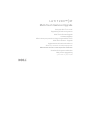 1
1
-
 2
2
-
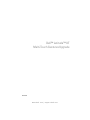 3
3
-
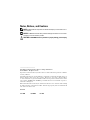 4
4
-
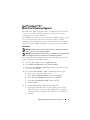 5
5
-
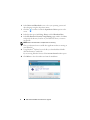 6
6
-
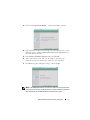 7
7
-
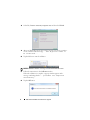 8
8
-
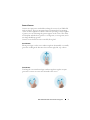 9
9
-
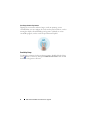 10
10
-
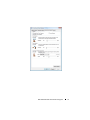 11
11
-
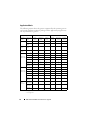 12
12
-
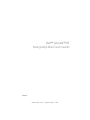 13
13
-
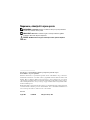 14
14
-
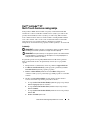 15
15
-
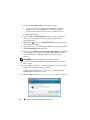 16
16
-
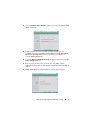 17
17
-
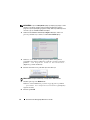 18
18
-
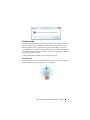 19
19
-
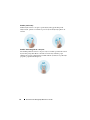 20
20
-
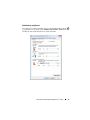 21
21
-
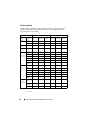 22
22
-
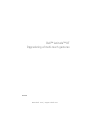 23
23
-
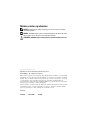 24
24
-
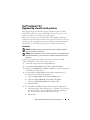 25
25
-
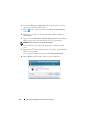 26
26
-
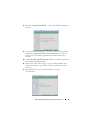 27
27
-
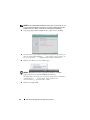 28
28
-
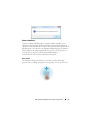 29
29
-
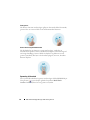 30
30
-
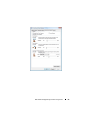 31
31
-
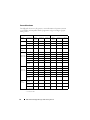 32
32
-
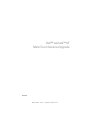 33
33
-
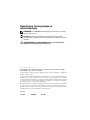 34
34
-
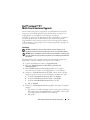 35
35
-
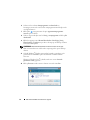 36
36
-
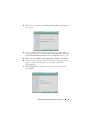 37
37
-
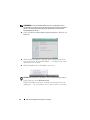 38
38
-
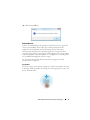 39
39
-
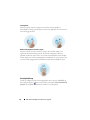 40
40
-
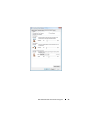 41
41
-
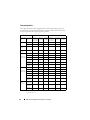 42
42
-
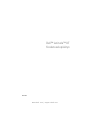 43
43
-
 44
44
-
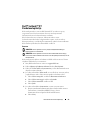 45
45
-
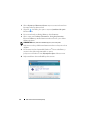 46
46
-
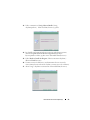 47
47
-
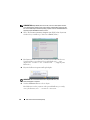 48
48
-
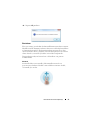 49
49
-
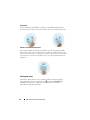 50
50
-
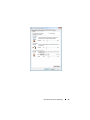 51
51
-
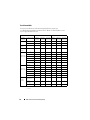 52
52
-
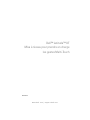 53
53
-
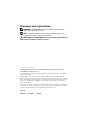 54
54
-
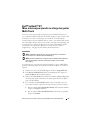 55
55
-
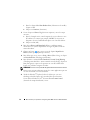 56
56
-
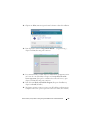 57
57
-
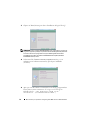 58
58
-
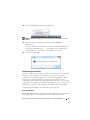 59
59
-
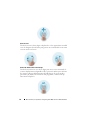 60
60
-
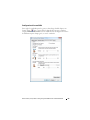 61
61
-
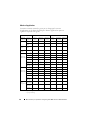 62
62
-
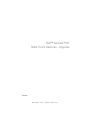 63
63
-
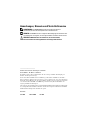 64
64
-
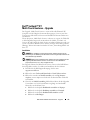 65
65
-
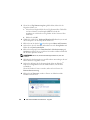 66
66
-
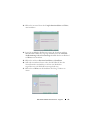 67
67
-
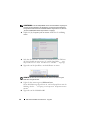 68
68
-
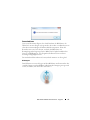 69
69
-
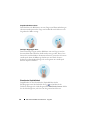 70
70
-
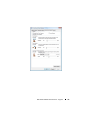 71
71
-
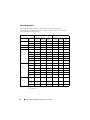 72
72
-
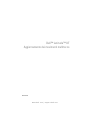 73
73
-
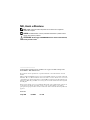 74
74
-
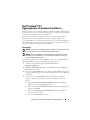 75
75
-
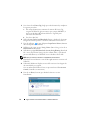 76
76
-
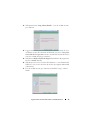 77
77
-
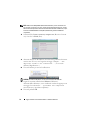 78
78
-
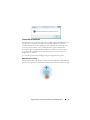 79
79
-
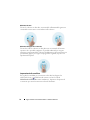 80
80
-
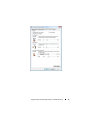 81
81
-
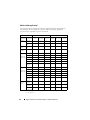 82
82
-
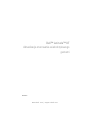 83
83
-
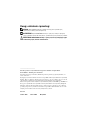 84
84
-
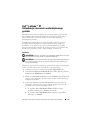 85
85
-
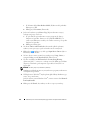 86
86
-
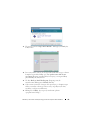 87
87
-
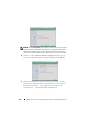 88
88
-
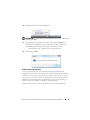 89
89
-
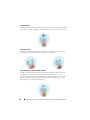 90
90
-
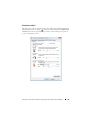 91
91
-
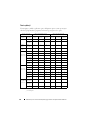 92
92
-
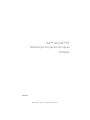 93
93
-
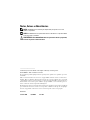 94
94
-
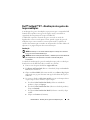 95
95
-
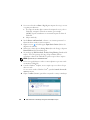 96
96
-
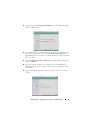 97
97
-
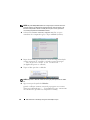 98
98
-
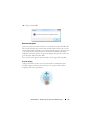 99
99
-
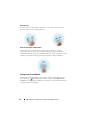 100
100
-
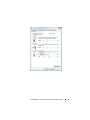 101
101
-
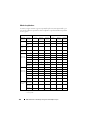 102
102
-
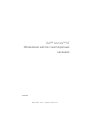 103
103
-
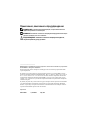 104
104
-
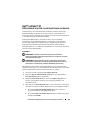 105
105
-
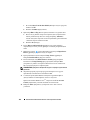 106
106
-
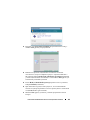 107
107
-
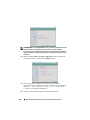 108
108
-
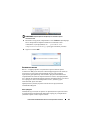 109
109
-
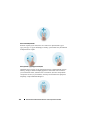 110
110
-
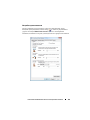 111
111
-
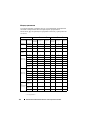 112
112
-
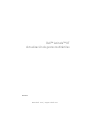 113
113
-
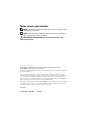 114
114
-
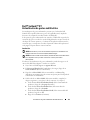 115
115
-
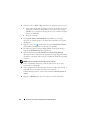 116
116
-
 117
117
-
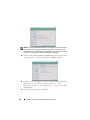 118
118
-
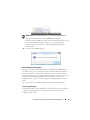 119
119
-
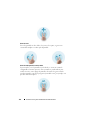 120
120
-
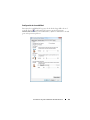 121
121
-
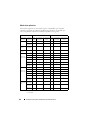 122
122
-
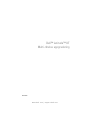 123
123
-
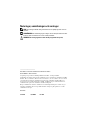 124
124
-
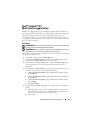 125
125
-
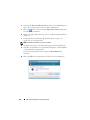 126
126
-
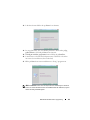 127
127
-
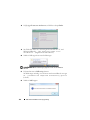 128
128
-
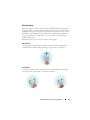 129
129
-
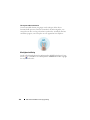 130
130
-
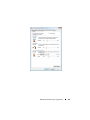 131
131
-
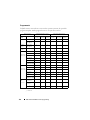 132
132
-
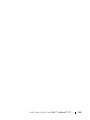 133
133
-
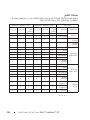 134
134
-
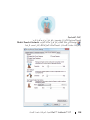 135
135
-
 136
136
-
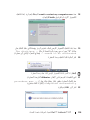 137
137
-
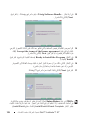 138
138
-
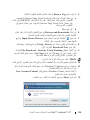 139
139
-
 140
140
-
 141
141
-
 142
142
-
 143
143
-
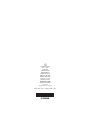 144
144
-
 145
145
-
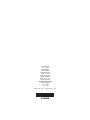 146
146
-
 147
147
-
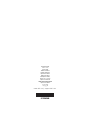 148
148
em outros idiomas
- español: Dell Latitude XT Guía del usuario
- français: Dell Latitude XT Mode d'emploi
- italiano: Dell Latitude XT Guida utente
- English: Dell Latitude XT User guide
- русский: Dell Latitude XT Руководство пользователя
- Nederlands: Dell Latitude XT Gebruikershandleiding
- Deutsch: Dell Latitude XT Benutzerhandbuch
- dansk: Dell Latitude XT Brugervejledning
- svenska: Dell Latitude XT Användarguide
- polski: Dell Latitude XT instrukcja
- suomi: Dell Latitude XT Käyttöohjeet